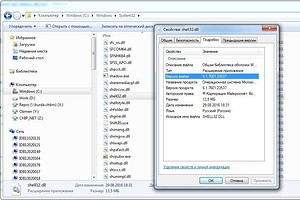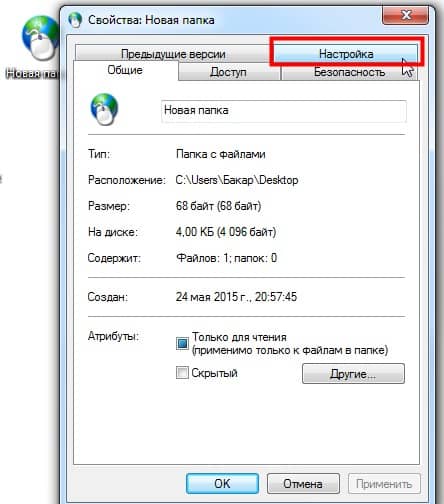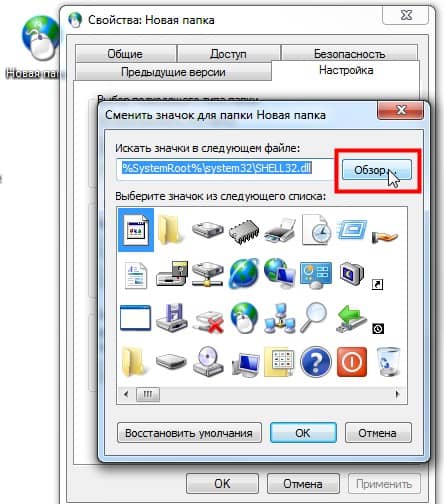чем открыть shell32 dll
Как исправить ошибку Shell32.dll, не найденную или отсутствующие
Руководство по устранению ошибок для Shell32.dll
Ошибки Shell32.dll вызваны ситуациями, которые приводят к удалению или повреждению DLL-файла shell32. В некоторых случаях ошибки shell32.dll могут указывать на проблему в реестре, проблему с вирусом или вредоносным ПО или даже сбой оборудования.
Файл shell32.dll содержит функции Windows Shell API и поэтому необходим для правильной работы вашего компьютера, например, для открытия файлов.
Есть несколько различных способов, которыми ошибки shell32.dll могут появляться на вашем компьютере. Вот некоторые из наиболее распространенных способов, которыми вы можете увидеть ошибки shell32.dll:
Сообщения об ошибках Shell32.dll могут появляться при использовании или установке определенных программ, при запуске или завершении работы Windows, или даже при установке Windows.
Контекст ошибки shell32.dll является важной информацией, которая будет полезна при решении проблемы.
Сообщение об ошибке shell32.dll может относиться к любой программе или системе, которая может использовать файл в любой из операционных систем Microsoft, включая Windows 10, Windows 8, Windows 7, Windows Vista, Windows XP и Windows 2000.
Как исправить ошибки в Shell32.dll
Не загружайте shell32.dll с веб-сайта «DLL download». Есть много причин, почему скачивание DLL-файла – плохая идея. Если вам требуется копия файла shell32.dll, лучше всего получить ее из оригинального, законного источника.
Запустите Windows в безопасном режиме, чтобы выполнить любой из следующих шагов, если вы не можете получить обычный доступ к Windows из-за ошибки shell32.dll.
Восстановите shell32.dll из Корзины. Самой простой причиной “отсутствующего” файла shell32.dll является то, что вы по ошибке удалили его.
Если вы подозреваете, что вы случайно удалили shell32.dll, но уже очистили Корзину, вы можете восстановить shell32.dll с помощью бесплатной программы восстановления файлов.
Восстановление удаленной копии shell32.dll с помощью программы восстановления файлов – это разумная идея, только если вы уверены, что удалили файл самостоятельно и что он работал должным образом до того, как вы это сделали.
Запустите проверку на вирусы и вредоносные программы всей вашей системы. Некоторые ошибки shell32.dll могут быть связаны с вирусом или другим заражением вашего компьютера вредоносным ПО, которое повредило файл DLL. Возможно даже, что ошибка shell32.dll связана с враждебной программой, маскирующейся под файл.
Используйте Восстановление системы, чтобы отменить последние системные изменения. Если вы подозреваете, что ошибка shell32.dll была вызвана изменением важного файла или конфигурации, восстановление системы может решить эту проблему.
Запустите команду проверки системных файлов sfc/scannow, чтобы заменить отсутствующую или поврежденную копию файла shell32.dll. Так как этот DLL-файл предоставлен Microsoft, средство проверки системных файлов должно восстановить его.
Старайтесь изо всех сил, чтобы завершить этот шаг. Windows заменить файл shell32.dll является вероятным решением этой ошибки DLL.
Если вы не можете запустить средство проверки системных файлов в нормальных условиях, попробуйте загрузиться в безопасном режиме с помощью командной строки и выполните команду там.
Переустановите программу, которая использует файл shell32.dll. Если ошибка DLL32 shell32.dll возникает при использовании определенной программы, переустановка программы должна заменить файл.
Обновите драйверы для аппаратных устройств, которые могут быть связаны с shell32.dll. Например, если вы получаете сообщение об ошибке «Файл shell32.dll отсутствует» во время игры в 3D-видео, попробуйте обновить драйверы для вашей видеокарты.
Файл shell32.dll может или не может быть связан с видеокартами – это был только пример. Ключевым моментом здесь является очень пристальное внимание к контексту ошибки и устранение неполадок соответственно.
Откатите драйвер до ранее установленной версии, если ошибки shell32.dll начались после обновления драйвера конкретного аппаратного устройства.
Установите все доступные обновления Windows. Многие пакеты обновления и другие исправления заменяют или обновляют некоторые из сотен распределенных файлов DLL Microsoft на вашем компьютере. Файл shell32.dll может быть включен в одно из этих обновлений.
Проверьте свою память, а затем проверьте свой жесткий диск.Я оставил большинство проблем с аппаратным обеспечением до последнего шага, но память и жесткий диск вашего компьютера легко тестируются и являются наиболее вероятными компонентами, которые могут вызвать ошибки shell32.dll в случае сбоя.
Если на каком-либо из ваших тестов произошел сбой, замените память или замените жесткий диск как можно скорее.
Восстановите вашу установку Windows. Если приведенная выше рекомендация по устранению неполадок с файлом shell32.dll не удалась, выполнение восстановления при запуске или восстановительной установки должно восстановить все файлы Windows DLL до их рабочих версий.
Используйте бесплатный очиститель реестра, чтобы исправить проблемы shell32.dll в реестре. Бесплатная программа очистки реестра может помочь, удалив недействительные записи реестра shell32.dll, которые могут быть причиной ошибки DLL.
Я редко рекомендую использовать очистители реестра. Я включил эту опцию в качестве «последней инстанции», прежде чем наступит разрушительный шаг.
Выполните чистую установку Windows. Чистая установка Windows сотрет все с жесткого диска и установит свежую копию Windows. Если ни один из вышеперечисленных шагов не исправляет ошибку shell32.dll, это должно быть вашим следующим действием.
Вся информация на вашем жестком диске будет стерта во время чистой установки. Убедитесь, что вы сделали лучшую попытку исправить ошибку shell32.dll с помощью шага по устранению неполадок до этого.
Устраните неполадки, связанные с аппаратным обеспечением, если какие-либо ошибки shell32.dll сохраняются. После чистой установки Windows ваша проблема DLL может быть связана только с аппаратным обеспечением.
Нужна дополнительная помощь?
Если вы не заинтересованы в устранении этой проблемы самостоятельно, см. Как исправить мой компьютер? полный список вариантов поддержки, а также помощь по всем вопросам, таким как определение затрат на ремонт, удаление ваших файлов, выбор службы ремонта и многое другое.
Как восстановить файл «Shell32.dll»
Если Windows сообщает вам, что отсутствует файл Shell32.dll, то вам не удастся запустить систему. CHIP расскажет, как справиться с этой проблемой.
Если вы еще используете старые версии Windows, например, Windows ХР, Windows Vista или Windows 7, то просто вставьте загрузочный диск. Смените порядок загрузки и запустите Windows со спасательного диска, открыв параметры восстановления системы.
Windows, как правило, заменит отсутствующий файл DLL, и проблема решится. В Windows 8 и Windows 10 вам нужно зайти в BIOS — или UEFI — и выбрать пункт «Диагностика», а затем «Дополнительные параметры». В последнем пункте меню выберите «Параметры загрузки», если это не поможет, нажмите на «Восстановление системы».
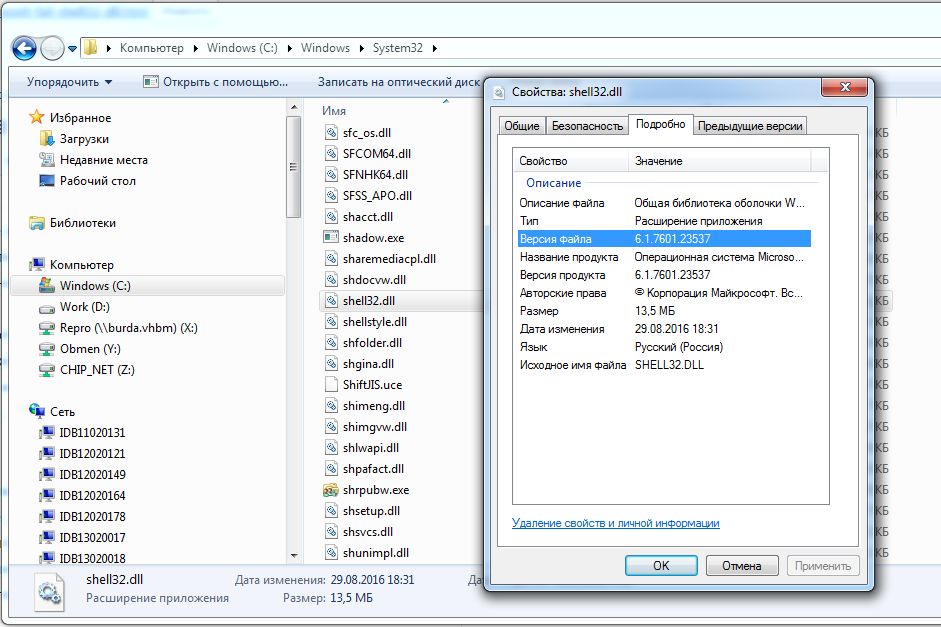
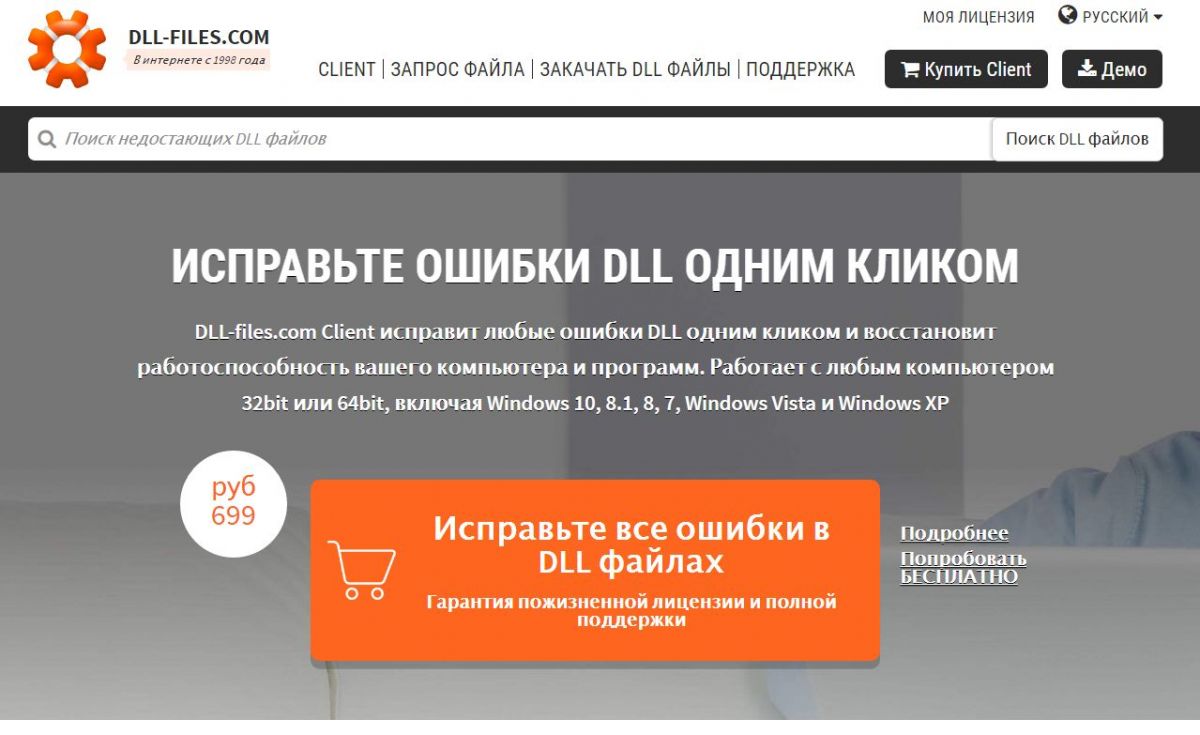
Версия нового файла должна быть как можно ближе к той, которую вы собираетесь заменить. На Интернет-странице dll—files.com вы за определенную плату сможете скачать наиболее близкую версию файла. Сохраните на флеш-накопителе старую версию DLL-файла и удалите файл с компьютера. Теперь скопируйте новый файл «Shell32.dll» в папку и перезагрузите Windows.
Нужный DLL можно скачать и бесплатно с данного ресурса. Но будьте внимательны, вместе с файлом в архиве идет утилита для оптимизации и очистки Windows.
Фото: компании-производители
Как заменить shell32.dll
Приветствую вас друзья с вами автор данного сайта и на этом не большом посте я бы хотел поделиться с информацией как заменить shell32.dll библиотека иконки windows.
Данный вопрос по сегодняшний день не очень распространенный и наверно почти никто не имеют проблему с библиотекой иконок windows.
shell32.dll – это файл в котором содержится источник всех иконок который находиться в операционном системе.
Замена файла shell32.dll понадобиться в том случаи когда у вас установлена старая операционная система windows и не хочется ее терять.
Например чтобы сменить обычную иконку на невидимую у вас не получиться по той причине что файл shell32.dll очень старый.
А по нашему методу мы можем исправить ситуацию за пару кликов. А невидимые иконки нужны чтобы создать невидимую папку. Про то как сделать невидимую папку кликаем по ссылке.
Для начала нам понадобится сам файл shell32.dll. ее можно скачать на официальном сайте http://free-dll.org/shell32-dll/?act=download Но прежде чем просто грубо скачать данный файл необходимо определиться скольких битная ваша операционная система windows х32 или х64. Моем случаи у меня система х32 поэтому я выберу файл shell32.dll именно х32 и самую последнюю версию.
Окей файл скачан дальше нужно проверить ее на вирусы я буду использовать антивирусную программу AVG. Я всегда использую эту антивирусную программу. Теперь у нас есть чистый файл и приступаем ее установке.
Замена файла shell32.dll
Чтобы упростить замена и установка файла shell32.dll воспользуемся следующим методом. Создаем на рабочем столе папку или можно уже существующий и находящий на любом разделе вашего жесткого диска. Наводим курсор мыши на папку и нажимаем правую кнопку мыши. Далее заходим «свойства»
и выбираем раздел «настройка».
А теперь заходим «сменить значок»
Откроется вот такое окно
Обратите внимание на верхнюю строку «искать значки в следующем файле» как мы видим что в этом строке указан путь именно к тому файлу shell32.dll которая мы должны заменить.
А теперь нажимаем на кнопку «обзор». Далее откроется окно где лежит файл shell32.dll.
А сейчас нужно изменить имя файла shell32.dll потому что уже существующий файл и скачанный имеют одинаковые имена. И чтобы установить новый файл,
нужно заменить, либо удалить уже существующий файл. А для того чтобы иметь страховку на всякий случаи я изменил имя скачанного файла shell32.dll на shell22.dll с помощью такого метода у нас существует два файла которая установленная и скачанная. Если в случаи скачанный файл не сработает корректно,
то в любой момент можно восстановить настройки по умолчание. И так файл переименован и ее можно переместить. Для этого берем файл shell22.dll и удерживая левая кнопка мыши перетаскиваем на окно где лежит файл shell32.dll.
После этого сразу же в этом окне выбираем наш файл shell22.dll и нажимаем «открыть» далее нажимаем «ок» и еще раз «ок».
Все теперь наш файл установлен и выбран по умолчании. Теперь можно использовать новые иконки на старой операционной системе windows на пример windows XP.
И в заключение я бы хотел рассказать почему я написал эту статью именно про файл shell32.dll.
Случаи это было совсем не давно.
Зашел я на свою страницу вконтакте и увидел сообщение. Пишет мне один парень «у меня есть проблема с невидимой папкой поможете?».
Он хотел создать невидимую папку с помощью моей статьи. И я ответил «да но мне нужен доступ к вашему компьютеру.
Нужна вот это программа AA_v3.5 Ammyy Admin чтобы я мог удаленно управлять вашим компьютером». Он согласился и я подключился к его компьютеру.
Оказалось что у него установлена старая операционная система windows и файл shell32.dll был старого образца, за счет чего он не мог создать невидимого ярлыка.
Я конечно старался для своего подписчика (удаленную помощь я оказываю всем свои подписчикам совершенно бесплатно) и помог исправить ситуацию.
Он меня конечно по благодарил и я разъединился. На следующий день он начел плевать мне в лицо (образно), опять пишет мне «ты мне что наделал из-за тебя мне пришлось у друга компьютер позычать».
Так вот не знаю? что он там натворил, но он начинал меня винит что я сломал у него операционную систему windows. Чтобы доказать этому парню что я не виноват я провел точно такие же действие на своем компьютере.
А если у вас есть вопросы пишите в комментариях. Надеюсь что информация была полезной пока.
Вам будет интересно
И снова приветствую вас друзья! С вами автор данного блога. И на этом статье я…
Всем привет друзья! В этом статье я расскажу про программу, которая поможет снять галочки при…
Файл подкачки – это специально отведенное место на диске в компьютере, которое Windows задействует, если оперативной памяти будет недостаточно.…
Как вы получаете значки из shell32.dll файлы?
10 ответов
в Visual Studio выберите «Открыть файл. «тогда» файл. «. Затем выбрать Заshell32.файл DLL. Дерево папок должно быть открыто, и вы найдете значки в папке «значок».
сохранить икону, вы можете щелкнуть правой кнопкой мыши на значке в дереве папок и выберите «Экспорт».
другой вариант-использовать такой инструмент, как ResourceHacker. Он обрабатывает больше, чем просто значки, а также. Ура!
Мне нужно, чтобы извлечь значок #238 от заshell32.dll и не хотел загружать Visual Studio или Resourcehacker, поэтому я нашел пару сценариев PowerShell из Technet (спасибо John Grenfell и #https://social.technet.microsoft.com/Forums/windowsserver/en-US/16444c7a-ad61-44a7-8c6f-b8d619381a27/using-icons-in-powershell-scripts?forum=winserverpowershell) который сделал что-то подобное и создал новый скрипт (ниже) в соответствии с моими потребностями.
параметры I введены были (путь к исходной DLL, имя файла целевого значка и индекс значка в файле DLL):
Если у кого-то есть лучший метод, который работает аналогично, но получает значки более высокого качества, мне было бы интересно услышать об этом. Спасибо, Шон.
Ресурсы это еще один инструмент, который будет рекурсивно находить значки из множества DLL, очень удобный IMO.
вы можете скачать бесплатные программы Хакер Ресурсов а затем следуйте инструкциям ниже:
вот обновленная версия решения выше. Я добавил недостающую сборку, которая была похоронена в ссылке. Новички этого не поймут. Это образец будет работать без изменений.
просто откройте DLL с IrfanView и сохраните результат как.формат GIF или. формат jpg.
Я знаю, что этот вопрос старый, но это второй хит google от «извлечь значок из dll», я хотел избежать установки чего-либо на моей рабочей станции, и я вспомнил, что использую IrfanView.
Редактирование ресурсов (shell32.dll, imageres.dll)
BB-код ссылки (для форумов):
BB-код ссылки (для форумов):
BB-код ссылки (для форумов):
BB-код ссылки (для форумов):
BB-код ссылки (для форумов):
BB-код ссылки (для форумов):
Добавлено (12.06.2013, 15:32)
———————————————
Вообще наверное не стоит трогать никакие ресурсы вообще. После замены imageres.dll исчезла информация об активации, потом слетела и сама активация. После замены shell32.dll система перестала загружать профиль пользователя, выдавая сообщение что он то ли поврежден, то ли недоступен. Наверное Microsoft, видя как поизвращались над предшественником, сделал данную систему очень чувствительной ко всяким несанкционированным вмешательствам, впарив всюду цифровые подписи, проверки контрольных сумм и т.д. У меня появилось убеждение, что лучше для смены штукатурки и облицовки наверное не нужно вообще трогать ресурсы. Лучше пользоваться сторонними приложениями, которые предназначены для выполнения этой задачи. Например от Stardock.
BB-код ссылки (для форумов):
BB-код ссылки (для форумов):
BB-код ссылки (для форумов):
Добавлено (22.01.2014, 22:09)
———————————————
Майкрософт все упражняется в усилении защиты. До сих пор аккуратная редакция shell32.dll позволяла сохранять работоспособность системы как в 8, так и в 8.1. Только вот теперь с последними обновлениями пришла новая версия 16474. Тут уже ничто не помогает. Как только хоть чуть-чуть что-то самую малость изменишь, система полностью перестает загружаться и никакие пляски колдунов не помогают.